‘퍼센트 계산방법’은 일상에서도 자주 등장하는 개념입니다.
하지만 숫자에 익숙하지 않은 분들에게는 퍼센트가 왜 그렇게 계산되는지, 언제 나누고 언제 곱해야 하는지 막막하게 느껴지기도 합니다.
이 글에서는 퍼센트의 원리부터 직접 계산하는 법, 증가·감소율 적용, 엑셀 활용 팁까지 하나씩 쉽게 알려드리겠습니다.
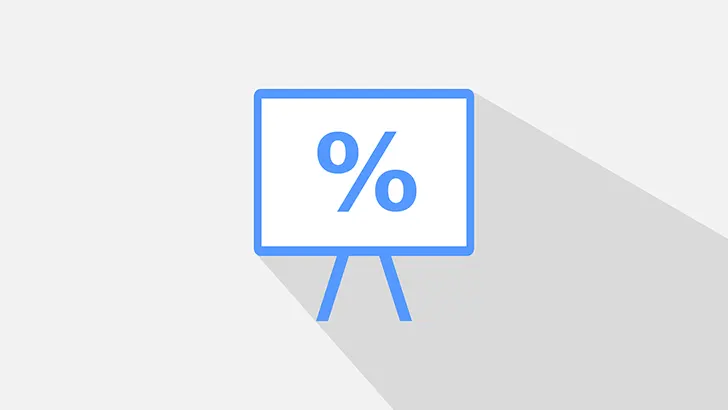
목차
📌 퍼센트란 무엇인가요?
퍼센트(%)는 100을 기준으로 한 비율입니다.
즉, 전체가 100일 때, 특정 수가 어느 정도 비중을 차지하는지를 나타내는 방식이죠.
예를 들어:
- 100개 중 20개 → 20%
- 500명 중 100명 → (100 ÷ 500) × 100 = 20%
💡 기억할 것: 부분 ÷ 전체 × 100 = 퍼센트
📘 상황별 퍼센트 계산 공식
① 어떤 수의 몇 퍼센트는?
계산 공식: 전체 × (퍼센트 ÷ 100)
예시: 200의 15%는? → 200 × 0.15 = 30
② 어떤 수가 전체의 몇 퍼센트인가?
계산 공식: (부분 ÷ 전체) × 100
예시: 60은 300의 몇 %? → (60 ÷ 300) × 100 = 20%
③ 할인 또는 증가 후의 금액은?
계산 공식: 전체 × (1 ± 퍼센트)
- 할인: 1 – 퍼센트
- 증가: 1 + 퍼센트
예시: 80,000원의 25% 할인 가격은?
→ 80,000 × (1 – 0.25) = 80,000 × 0.75 = 60,000원
💬 헷갈리는 개념 정리
| 상황 | 기준값 | 계산법 요약 |
|---|---|---|
| “A의 B%는?” | A | A × B% |
| “A는 B의 몇 %?” | B | A ÷ B × 100 |
| 할인 적용 | 원래 금액 | 금액 × (1 – 할인율) |
| 퍼센트 증가 | 기준 수치 | 수치 × (1 + 증가율) |
📌 퍼센트 계산의 핵심은 **‘기준이 무엇인가’**입니다. 대부분의 혼동은 기준값을 잘못 잡았을 때 생깁니다.
✏️ 자주 쓰는 퍼센트 계산 예제
✅ 시험 점수 비율 구하기
총 80점 중 68점 → (68 ÷ 80) × 100 = 85%
✅ 월급 인상액 계산
기존 월급 270만 원에서 10% 인상 → 270만 × 1.1 = 297만 원
✅ 2단계 할인 계산
정가 50,000원 / 20% 기본 할인 + 추가 10%
→ 1단계: 50,000 × 0.8 = 40,000
→ 2단계: 40,000 × 0.9 = 36,000원
🧮 엑셀에서 퍼센트 계산하기
엑셀에서는 수식을 입력하면 자동으로 계산됩니다.
| 계산 상황 | 수식 예시 |
|---|---|
| A의 B%는? | =A*B% |
| B가 A의 몇 %? | =B/A → 셀을 % 서식으로 지정 |
| 할인 계산 | =A*(1-B%) |
📌 예: =80000*(1-25%) → 할인된 금액 자동 계산
✅ 퍼센트 계산방법 요약 체크리스트
- [x] 퍼센트란 100분율이라는 것 기억하기
- [x] 상황에 따라 곱할지 나눌지 구분
- [x] 할인·증가는 1을 기준으로 ± 계산
- [x] 기준값 파악이 핵심
- [x] 엑셀로 활용하면 더 편리함
마무리하며
퍼센트 계산방법은 알고 나면 정말 간단하지만, 헷갈리는 개념들도 분명 존재합니다.
이 포스팅에서는 퍼센트의 개념부터 적용 예시, 계산 공식을 다양하게 다뤘습니다. 익숙해지면 엑셀, 쇼핑, 성적 계산, 통계 분석 등 어느 곳에서나 유용하게 활용할 수 있을 거예요.
이제 퍼센트 계산, 어렵지 않죠? 😊